如何將 HTML 文件渲染為 PDF
使用IronPDF最簡單的方法之一是告訴它渲染HTML檔案。IronPDF可以渲染任何機器可以存取的HTML檔案。
[{ytvid(:MMdT0-yPo)}]
開始使用 IronPDF
立即在您的專案中使用IronPDF,並享受免費試用。
如何將 HTML 文件渲染為 PDF
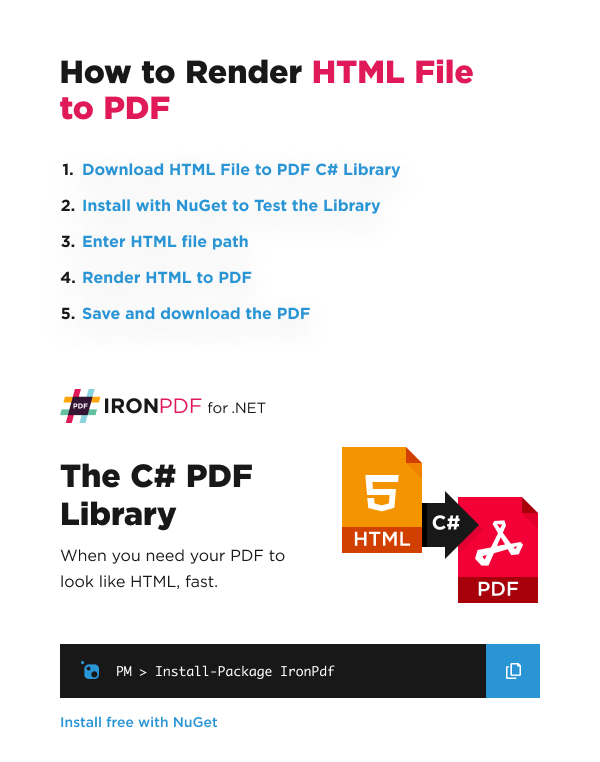
- 下載IronPDF庫以進行HTML轉PDF轉換
- 實例化ChromePdfRenderer類
- 配置RenderingOptions以微調輸出 PDF
- 將 HTML 文件路徑傳遞給渲染器
- 儲存並下載 PDF
將 HTML 轉換為 PDF 範例
這裡我們有一個例子,展示如何使用RenderHtmlFileAsPdf方法將HTML檔案渲染為PDF。 參數是本地 HTML 文件的文件路徑。
此方法的優點是允許開發人員在開發過程中有機會在瀏覽器中測試 HTML 內容。 他們尤其可以測試在渲染方面的保真度。 我們推薦使用 Chrome,因為 IronPDF 的渲染引擎就是基於這款網頁瀏覽器。
如果在 Google Chrome 中看起來沒問題,那麼在 IronPDF 中也將是像素完美的。
輸入檔案
這是程式碼呈現的 example.html HTML 文件:
:path=/static-assets/pdf/how-to/html-file-to-pdf/example.html<!DOCTYPE html>
<html>
<head>
<title>Page Title</title>
</head>
<body>
<h1>My First Heading</h1>
<p>My first paragraph.</p>
</body>
</html>
在網頁上顯示的HTML文件如下。
範例程式碼
:path=/static-assets/pdf/content-code-examples/how-to/html-file-to-pdf.csusing IronPdf;
using IronPdf.Engines.Chrome;
using IronPdf.Rendering;
var renderer = new ChromePdfRenderer
{
RenderingOptions = new ChromePdfRenderOptions
{
CssMediaType = PdfCssMediaType.Print,
MarginBottom = 0,
MarginLeft = 0,
MarginRight = 0,
MarginTop = 0,
Timeout = 120,
},
};
renderer.RenderingOptions.WaitFor.RenderDelay(50);
// Create a PDF from an existing HTML file using C#
var pdf = renderer.RenderHtmlFileAsPdf("example.html");
// Export to a file or Stream
pdf.SaveAs("output.pdf");Imports IronPdf
Imports IronPdf.Engines.Chrome
Imports IronPdf.Rendering
Private renderer = New ChromePdfRenderer With {
.RenderingOptions = New ChromePdfRenderOptions With {
.CssMediaType = PdfCssMediaType.Print,
.MarginBottom = 0,
.MarginLeft = 0,
.MarginRight = 0,
.MarginTop = 0,
.Timeout = 120
}
}
renderer.RenderingOptions.WaitFor.RenderDelay(50)
' Create a PDF from an existing HTML file using C#
Dim pdf = renderer.RenderHtmlFileAsPdf("example.html")
' Export to a file or Stream
pdf.SaveAs("output.pdf")RenderHtmlFileAsPdf 方法返回一個 PdfDocument 物件,這是一個用來儲存 PDF 資訊的類別。
結果
這是程式碼生成的 PDF 文件:
預設 Chrome 列印選項
如果需要預設的 Chrome 列印選項,請訪問 ChromePdfRenderOptions 類別的 DefaultChrome 屬性,並將其賦值給 RenderingOptions。 使用此設定,IronPdf 的 PDF 輸出將與 Chrome 列印預覽完全相同。
:path=/static-assets/pdf/content-code-examples/how-to/html-file-to-pdf-default-chrome.csusing IronPdf;
ChromePdfRenderer renderer = new ChromePdfRenderer();
// Configure the rendering options to default Chrome options
renderer.RenderingOptions = ChromePdfRenderOptions.DefaultChrome;Imports IronPdf
Private renderer As New ChromePdfRenderer()
' Configure the rendering options to default Chrome options
renderer.RenderingOptions = ChromePdfRenderOptions.DefaultChrome




















